Стриминг стал популярным способом делиться игровым процессом с другими людьми. Комментировать игру, делиться своими эмоциями и радоваться вместе с аудиторией - это уникальный опыт. Однако, чтобы стрим был действительно интересным и качественным, необходимо правильно настроить камеру в программе OBS. Об этом и пойдет речь в данной статье.
Open Broadcaster Software (OBS) - это мощная программа для трансляции видео и стриминга на различные платформы, включая Твич. При правильной настройке камеры в OBS можно добиться высокого качества видео и звука, повысить визуальную привлекательность контента и улучшить общее впечатление от стрима.
Первым шагом в настройке камеры в OBS является подключение самой камеры к компьютеру. Для этого можно использовать как веб-камеру, так и зеркальную камеру с внешним видео захватом. После подключения камеры необходимо установить ее драйверы и проверить их работоспособность в программе OBS.
Далее, необходимо настроить разрешение камеры и кадровую частоту. Выбор разрешения зависит от предпочтений стримера и особенностей игры. Кадровая частота определяет плавность и детализацию выходного видео. Рекомендуется выбирать разрешение и кадровую частоту, совместимые с возможностями стримера и требованиями Твича.
Как настроить камеру в OBS для стрима на Твиче:
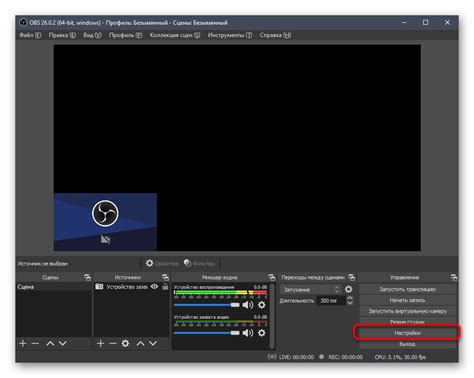
1. Подключите камеру к вашему компьютеру и убедитесь, что она работает должным образом.
2. Запустите программу OBS и выберите нужную сцену или создайте новую.
3. Нажмите правой кнопкой мыши на области источника (где будет отображаться изображение с камеры) и выберите "Добавить" -> "Видеозахват устройства".
4. В появившемся окне выберите вашу камеру из списка доступных устройств захвата.
5. Настройте параметры камеры, такие как яркость, контрастность, насыщенность и т. д., чтобы получить наилучшее качество изображения. Обычно эти настройки можно найти в настройках самой камеры или в программе OBS.
6. Настройте разрешение камеры, выбрав подходящий вариант из списка. Рекомендуется использовать разрешение 1920x1080 (Full HD) для лучшего качества изображения.
7. Разместите видеоизображение в нужном месте на сцене, перемещая его мышью.
8. Проверьте качество изображения, запустив предварительный просмотр стрима. Если вам не нравится результат, можно продолжить настройку параметров камеры для достижения желаемого эффекта.
9. Готово! Теперь ваша камера настроена и готова к использованию во время стрима на Твиче. Не забудьте сохранить настройки OBS, чтобы использовать их в будущем.
Использование камеры в OBS позволяет сделать ваш стрим более профессиональным и привлекательным для зрителей. Следуя приведенным выше инструкциям, вы сможете настроить свою камеру и достичь наилучшего качества изображения во время стрима на Твиче.
Выбор и подключение камеры для стрима

При выборе камеры необходимо учитывать ряд факторов, таких как качество изображения, разрешение, угол обзора, возможность автофокуса и другие технические характеристики.
Для стрима на Твиче рекомендуется использовать камеры с разрешением не ниже 720p (1280x720 пикселей), чтобы обеспечить достаточно четкое изображение. Однако, если у вас есть возможность использовать камеру с более высоким разрешением, это только улучшит качество трансляции.
Подключение камеры к OBS осуществляется через интерфейс программы. Для этого нужно запустить OBS, перейти в раздел "Источники" и выбрать "Видеозахват". В открывшемся меню нужно выбрать вашу камеру из списка доступных устройств.
После выбора камеры важно правильно настроить ее параметры в OBS. Для этого можно воспользоваться функциями программы, такими как настройка яркости, контрастности и цветового баланса.
Также стоит учесть, что OBS может поддерживать одновременную работу с несколькими камерами. Если вам нужно использовать несколько камер для стрима, вы можете подключить и настроить необходимое количество источников видео.
Важно помнить, что выбор камеры и ее настройка зависят от ваших потребностей и предпочтений. Поэтому рекомендуется провести тестирование различных камер и настроек, чтобы достичь наилучшего качества изображения на вашем стриме на Твиче.
Установка и настройка программы OBS
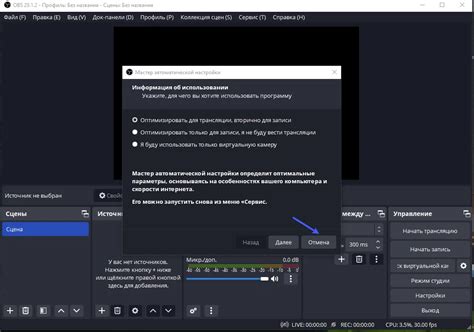
Шаг 1: Скачайте и установите OBS
Перейдите на официальный сайт OBS проекта и скачайте установочный файл для вашей операционной системы. Запустите установку и следуйте инструкциям на экране, чтобы завершить установку программы.
Шаг 2: Основные настройки
После установки и запуска OBS вам потребуется провести некоторые основные настройки перед началом стрима. В первую очередь, выберите язык программы и произведите необходимые обновления, если таковые имеются.
Затем выполните следующие действия:
- Настройка видео: Перейдите во вкладку "Настройки" и выберите "Видео". Здесь установите разрешение и частоту кадров, которые наиболее подходят для вашего стрима. Рекомендуется выбирать наиболее оптимальные настройки с учетом производительности компьютера и интернет-соединения.
- Настройка аудио: Перейдите во вкладку "Настройки" и выберите "Аудио". Здесь укажите источник звука, который будет использоваться во время стрима. Обычно это микрофон или звуковая карта. Убедитесь, что звук не искажается и ясно слышен.
- Настройка потоковой трансляции: Перейдите во вкладку "Настройки" и выберите "Поток". Здесь вам нужно будет указать настройки сервера потоковой трансляции, включая ключ стрима и тип кодирования. Обратитесь к документации Твича для получения соответствующих настроек.
Шаг 3: Настройка сцены и источников
Одной из основных функций OBS является возможность создания сцен и добавления источников в них. Сцены представляют собой композиции видео, аудио и графических элементов, которые можно использовать во время стрима. Настройте нужные сцены и добавьте в них источники, такие как ваша камера, графика, изображения или экран компьютера.
Шаг 4: Тест и настройка качества
Перед началом стрима рекомендуется провести тестовую трансляцию для проверки качества видео и звука. Зарегистрируйтесь на Твиче и создайте закрытый стрим, чтобы проверить, как выглядит стрим на стороне зрителей. Если качество не достаточно хорошее, вернитесь к настройкам видео и аудио и отрегулируйте их для достижения лучших результатов.
Вот и все! Теперь вы готовы начать стрим на Твиче с помощью программы OBS. Не забывайте экспериментировать с настройками и следовать советам опытных стримеров, чтобы достичь лучших результатов.
Настройка разрешения и качества видео
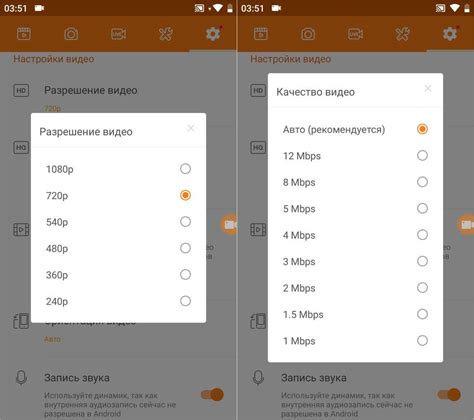
Для успешного стрима на Твиче важно настроить разрешение и качество видео, чтобы обеспечить четкость изображения и плавность передачи.
1. Разрешение: Выберите разрешение видео, которое наиболее подходит для вашего контента и возможностей интернет-соединения. Рекомендуется выбирать разрешение 720p (1280x720) или выше для достижения наилучшего качества изображения.
2. Битрейт: Установите битрейт (в килобитах в секунду), определяющий объем данных, передаваемых за единицу времени. Чем выше битрейт, тем качественнее видео, но при этом требуется лучшее интернет-соединение. Рекомендуется установить битрейт от 2500 до 6000 kbps для обеспечения хорошего качества видео.
3. Кодек: Выберите подходящий кодек для кодирования видео. Рекомендуется использовать кодек H.264, так как он обеспечивает хорошую компрессию при сохранении качества изображения.
4. Частота кадров: Установите желаемую частоту кадров (в кадрах в секунду). Рекомендуется выбрать 30 или 60 кадров в секунду, чтобы обеспечить плавность воспроизведения видео.
5. Пропорции экрана: Убедитесь, что пропорции экрана соответствуют выбранному разрешению видео. Если пропорции экрана отличаются, возможно, вам придется внести дополнительные настройки, чтобы изображение не искажалось.
6. Тестирование: Перед началом стрима рекомендуется провести тестирование настройки разрешения и качества видео. Просмотрите запись своих тестовых стримов и сделайте необходимые корректировки.
Необходимо помнить, что настройка качества видео также зависит от возможностей вашей камеры и процессора компьютера. Экспериментируйте с настройками и проводите тесты, чтобы найти оптимальное соотношение качества и производительности для вашего стрима на Твиче.
Корректировка настроек изображения и цветокоррекции

Когда настало время настроить вашу камеру OBS для стрима на Твиче, вам может понадобиться внести некоторые корректировки в настройки изображения и цветокоррекции. Это важно, чтобы ваш поток выглядел профессионально и привлекал внимание зрителей.
Первое, что вам нужно сделать, это открыть вкладку "Видео" в главном меню OBS. Здесь вы найдете несколько опций для настройки изображения.
Одна из важных настроек - это яркость. Вы можете увеличить или уменьшить яркость, чтобы достичь оптимального уровня освещения. Это особенно полезно, если ваша камера не может автоматически подстроиться под условия освещения.
Еще одна важная настройка - контраст. Регулируя контраст, вы можете сделать изображение более четким и реалистичным. Пробуйте разные значения, чтобы найти оптимальный результат.
Когда дело доходит до настройки цветокоррекции, вы можете воспользоваться режимом автоматической настройки, чтобы камера сама определит наиболее подходящие значения. Однако, если вы хотите больше контроля, вы также можете вручную регулировать яркость, контраст, насыщенность и оттенок.
Если вы хотите, чтобы ваше изображение казалось более насыщенным, повышаете уровень насыщенности. Если хотите изменить цветовой оттенок, разверните регулятор оттенка и выберите желаемый цвет.
Совет: Помните о том, что не стоит переборщить с коррекцией изображения. Цель - создать естественное и привлекательное изображение, а не перекрутить все на максимум, чтобы вызвать дискомфорт у зрителей.
Настроить камеру OBS для стрима на Твиче может показаться сложной задачей, но с некоторой практикой и терпением вы сможете достичь потрясающего результата. Регулируйте настройки изображения и цветокоррекции, чтобы ваш поток был выразительным и привлекателен.
Добавление эффектов и слайдов к видеопотоку

Кроме обычной настройки камеры и микрофона, OBS предоставляет возможность добавлять различные эффекты и слайды к видеопотоку. Это позволяет сделать стрим более интересным и креативным, привлекая внимание зрителей.
Чтобы добавить эффекты к видеопотоку, вам необходимо выполнить следующие шаги:
- Откройте OBS и выберите источник видео.
- Нажмите правой кнопкой мыши на выбранный источник и выберите "Фильтры".
- В появившемся окне нажмите кнопку "Добавить" и выберите необходимый эффект:
- Размытие (Blur) - добавляет размытие к видеопотоку.
- Черно-белое (Black and White) - превращает видеопоток в черно-белый формат.
- Насыщенность (Saturation) - позволяет настроить насыщенность цветов видеопотока.
- Яркость (Brightness) - позволяет настроить яркость видеопотока.
- Контрастность (Contrast) - позволяет настроить контрастность видеопотока.
Некоторые эффекты можно настроить под себя, задав нужные параметры в соответствующих полях. После этого, нажмите кнопку "ОК", чтобы сохранить изменения.
Кроме добавления эффектов, стоит также использовать слайды, чтобы сделать свой стрим более информативным. Для этого вам понадобится следующее:
- В специальном редакторе создайте необходимые слайды с нужной вам информацией или изображениями.
- Перейдите в настройки OBS и выберите вкладку "Сцены".
- Нажмите правой кнопкой мыши на текущей сцене и выберите "Добавить сцену".
- В появившемся окне введите название сцены и нажмите кнопку "ОК".
- Нажмите кнопку "Добавить" под окном сцены и выберите "Статичный изображение".
- Укажите путь к слайду и нажмите кнопку "ОК". Слайды будут добавлены в последовательность, в которой вы их указываете.
Теперь, при стриме, вы сможете легко переключаться между слайдами, делая ваш контент более интересным и понятным.
Оптимизация настроек трансляции и битрейта
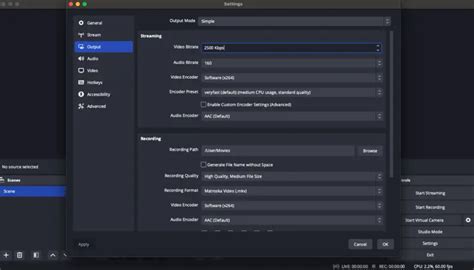
Когда вы настраиваете свою камеру OBS для стрима на Твиче, важно оптимизировать настройки трансляции и битрейта, чтобы обеспечить лучшее качество стрима и снизить нагрузку на вашу интернет-связь.
Перед тем как начать стримить, вам следует проверить скорость вашего интернет-соединения. Рекомендуется иметь стабильную загрузку не менее 5 Мбит/сек для стрима в высоком разрешении. Если ваша скорость немного ниже, вам может потребоваться снизить разрешение или битрейт.
Когда вы настраиваете камеру OBS, рекомендуется выбрать разрешение, соответствующее разрешению вашей камеры, но не более того. Например, если ваша камера имеет разрешение 1080p, вы можете выбрать разрешение 720p для трансляции, чтобы снизить нагрузку на интернет и обеспечить плавный стрим.
Отдельно следует обратить внимание на битрейт трансляции. Битрейт определяет количество данных, передаваемых в секунду, и влияет на качество видео. Рекомендуется установить битрейт, соответствующий вашему интернет-соединению и разрешению трансляции. Если вы имеет низкую скорость интернета, рекомендуется установить более низкий битрейт, чтобы избежать лагов и потери пакетов данных.
Однако следует помнить о балансе между качеством и нагрузкой на интернет. Прекрасное качество видео может потребовать большего битрейта, что может привести к проблемам с интернет-соединением. Экспериментируйте с настройками, чтобы найти оптимальное сочетание четкости видео и стабильности трансляции.
Кроме того, регулярно проверяйте состояние стрима и обратите внимание на любые проблемы с качеством видео или лагами. Если видео зависает или имеет низкое качество, попробуйте снизить битрейт или разрешение. Если все настройки уже оптимизированы, возможно, вам потребуется обновить ваше интернет-соединение.
И помните, что оптимизация параметров трансляции - это процесс, который требует времени и опыта. Не бойтесь экспериментировать с разными настройками и настраивать их в соответствии с вашими потребностями и условиями. Со временем вы сможете достичь наилучшего качества видеострима и создать потрясающий контент для своих зрителей.
Контроль и тестирование перед началом стрима

Перед тем, как начать стримить на Твиче с использованием камеры OBS, важно провести контрольные проверки и тестирование для убеждения в том, что все настроено правильно. Это поможет избежать непредвиденных проблем и обеспечит гладкое проведение трансляции.
Вот несколько шагов, которые можно предпринять для контроля и тестирования перед началом стрима:
- Убедитесь, что ваша камера подключена и работает правильно. Проверьте, что она включается и воспроизводит изображение. Если у вас есть возможность, сделайте тестовую запись, чтобы убедиться, что качество изображения соответствует вашим ожиданиям.
- Запустите OBS и проверьте настройки камеры. Убедитесь, что камера выбрана в качестве источника видео и что ее настройки соответствуют вашим предпочтениям. Протестируйте разные настройки, чтобы найти оптимальные для вашего стрима.
- Проверьте настройки аудио. Убедитесь, что микрофон подключен и работает правильно. Протестируйте качество звука, чтобы убедиться, что он понятен и четок.
- Запустите пробную запись стрима. Сделайте несколько минутных тестовых записей, чтобы протестировать все настройки и убедиться, что они работают без сбоев. Просмотрите записи, чтобы убедиться, что качество изображения и звука соответствуют вашим требованиям.
Путем проведения контрольных проверок и тестирования вы сможете убедиться, что ваша камера OBS готова к стриму и что у вас есть все необходимое для успешной трансляции. Это также поможет вам избежать неприятных сюрпризов во время стрима.